 ソフトウェアチュートリアル
ソフトウェアチュートリアル
 モバイルアプリ
モバイルアプリ
 コンピューターの右側にある数字キーボードが機能しないのはなぜですか? Miaodiao: コンピューターのキーボードで数字キーボードが機能しない場合の解決策
コンピューターの右側にある数字キーボードが機能しないのはなぜですか? Miaodiao: コンピューターのキーボードで数字キーボードが機能しない場合の解決策
コンピューターの右側にある数字キーボードが機能しないのはなぜですか? Miaodiao: コンピューターのキーボードで数字キーボードが機能しない場合の解決策
phpエディタBaicaoは、コンピュータの右側にある数字キーボードが使用できないという質問に答えます。コンピューターを使用しているときに、突然テンキーで数字が入力できないことに気づくと、混乱してイライラすることがあります。ただし、心配しないでください。この問題には通常、簡単な解決策があります。次に、数字キーボードが機能しない問題の解決に役立ついくつかの一般的な解決策を紹介します。ハードウェアの問題であっても、ソフトウェア設定の問題であっても、対応する解決策があり、数秒で理解できます。
デスクトップまたはラップトップで外付けキーボードを使用している場合、外付けキーボードのテンキーが使用できない状況が発生することがあります。この状況が発生する主な原因は 2 つあります:
1. テンキーのロック/ロック解除キーパッド「Numlock」がオフになっている場合;
2. 「Num Lock がオン」になっている場合誤って「マウス キーのみを使用する」にチェックを入れてください。


最初の解決策
コンピュータの電源を入れてシステムに入った後、画面上の「NumLock」表示を観察してください。キーボードの右側のライトは点灯していますか?点灯しない場合は、この時点で「NumLock」をタップするだけです。テンキーボードは普通に使えます。
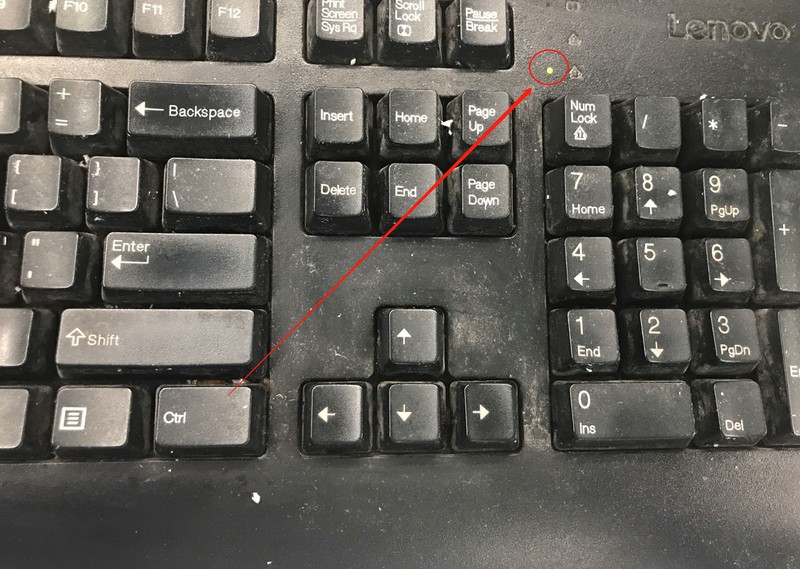
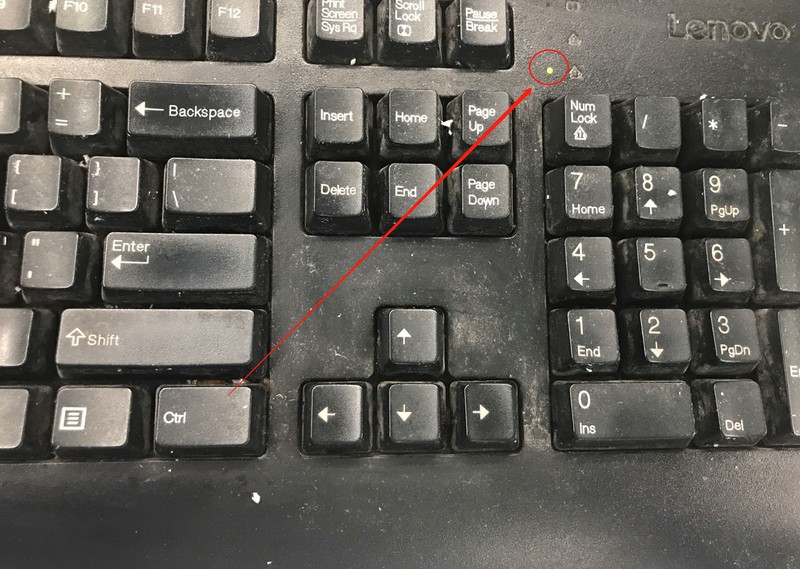
2 番目の解決策
#左下隅の [開始] をクリックし、[設定] をタップします。


「使いやすい」をタップします。
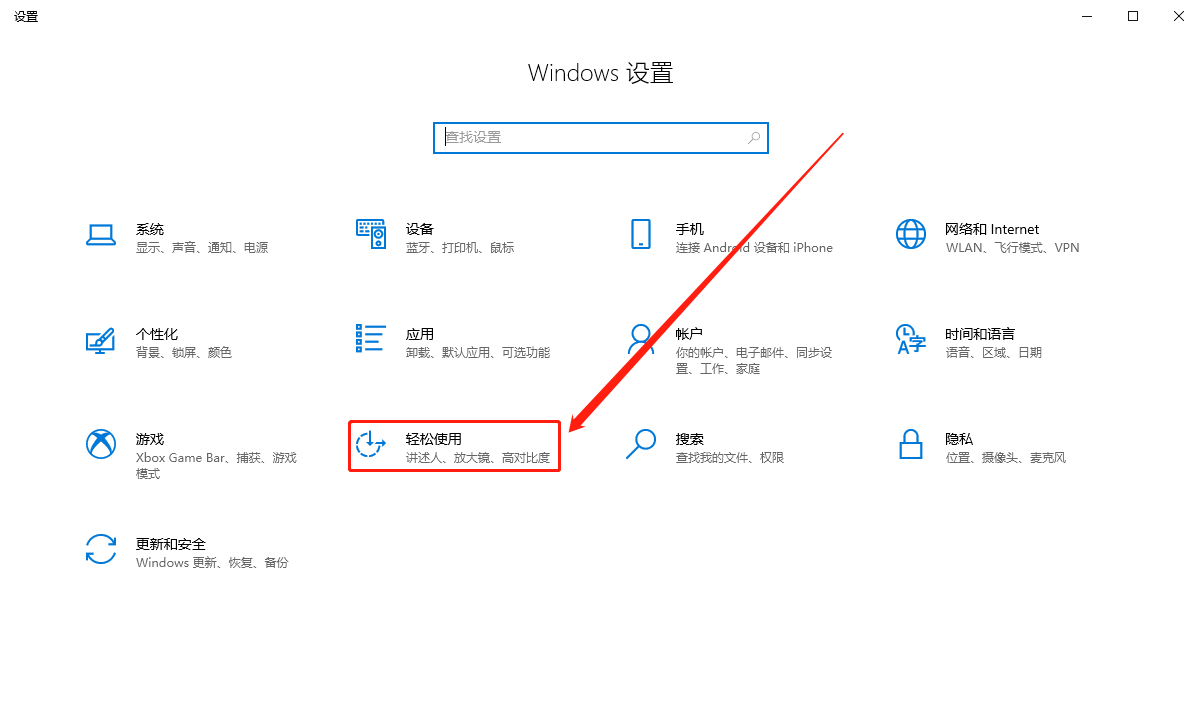
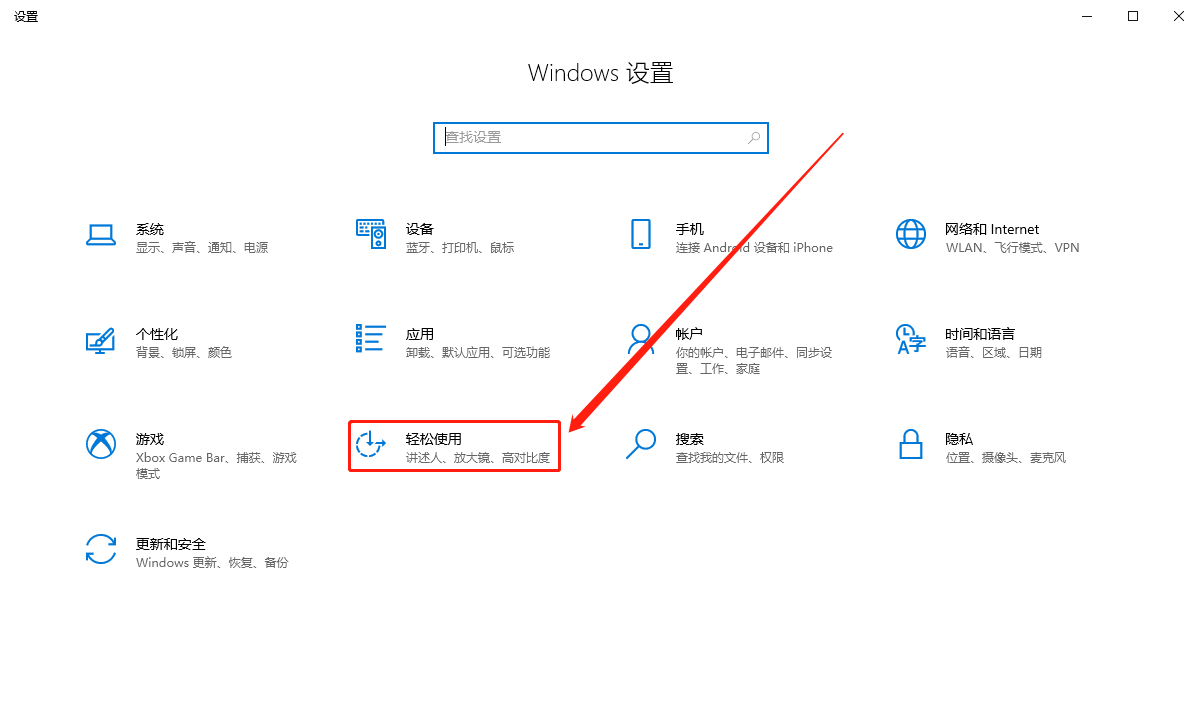
「マウス」をクリックし、「Num Lock がオンの場合にのみマウス キーを使用する」チェックボックスをオフにします。


つまり、Chu Yanxu は、コンピューターのキーボードのテンキーが使用できない場合でも、心配する必要はなく、次の手順に従えばよいと信じています。回復するには上記 2 つの手順を実行し、キーパッド番号を使用します。記事の最後に、何か良い提案がございましたら、コメント欄にメッセージを残していただければ、Chu Yanxu が前向きにお答えしますので、皆さんが一緒に成長し、前進できるようになります。
注: このデモには、Lenovo ノートブックと Lenovo デスクトップの 2 つのモデルが含まれています。ノートブック モデルは Savior R7000、デスクトップ モデルは Yangtian M4000q です。オペレーティング システムは Windows 10 です。アプリケーションのバージョンが含まれます。
わかりました、これが記事全体の内容です。私がまとめたこの記事があなたのお役に立てば幸いです。この記事を読むと、コンピューターの右側にあるテンキー キーボードが使用できなくなります。数秒で理解: コンピュータのキーボードでテンキーが使用できない問題の解決策がまだ理解できない場合は、さらに数回読むことをお勧めします。さらに関連した知識については、この Web サイトの学習 Web サイトをご覧ください。この Web サイトは毎日更新されます。
以上がコンピューターの右側にある数字キーボードが機能しないのはなぜですか? Miaodiao: コンピューターのキーボードで数字キーボードが機能しない場合の解決策の詳細内容です。詳細については、PHP 中国語 Web サイトの他の関連記事を参照してください。

ホットAIツール

Undresser.AI Undress
リアルなヌード写真を作成する AI 搭載アプリ

AI Clothes Remover
写真から衣服を削除するオンライン AI ツール。

Undress AI Tool
脱衣画像を無料で

Clothoff.io
AI衣類リムーバー

AI Hentai Generator
AIヘンタイを無料で生成します。

人気の記事

ホットツール

メモ帳++7.3.1
使いやすく無料のコードエディター

SublimeText3 中国語版
中国語版、とても使いやすい

ゼンドスタジオ 13.0.1
強力な PHP 統合開発環境

ドリームウィーバー CS6
ビジュアル Web 開発ツール

SublimeText3 Mac版
神レベルのコード編集ソフト(SublimeText3)

ホットトピック
 7563
7563
 15
15
 1385
1385
 52
52
 84
84
 11
11
 28
28
 99
99
 2024 年の最新ラップトップ グラフィックス カード ラダー チャート
Feb 22, 2024 pm 01:55 PM
2024 年の最新ラップトップ グラフィックス カード ラダー チャート
Feb 22, 2024 pm 01:55 PM
2023 年には、RTX40 シリーズ グラフィックス カードの新バージョンがリリースされるため、多くのユーザーは、コスト効率を高めるために自分に合ったグラフィックス カードを選択する方法に苦労しています。異なるグレードの製品が、異なるユーザー グループに対応しています。下のラダーチャートからニーズを見つけて、適切な価格を選択してください。 2024 年の最新のノートブック グラフィックス カード ラダー チャート: 2024 年の最新デスクトップ グラフィックス カードのラダー チャート: トップ 10 グラフィックス カード ランキング グラフィックス カードに関する知識 1. 統合型グラフィックス カードとディスクリート グラフィックス カード 1. 薄型軽量のノートブックには、一般に統合型グラフィックス カードが搭載されており、 CPU に組み込まれたグラフィックス カード、つまりコア グラフィックス カードと呼ばれるグラフィックス カードは、演算能力が比較的弱く、大規模な 3D ゲームを処理することができず、ゲームをプレイするとフリーズしたりクラッシュしたりします。 2.CPUから独立したグラフィックカード
 4K編集時の推奨パソコン構成
Mar 14, 2024 pm 05:31 PM
4K編集時の推奨パソコン構成
Mar 14, 2024 pm 05:31 PM
i5 以上、できれば i7 以上の CPU を搭載した 4k ビデオ編集コンピューターをお問い合わせください。コンピュータの構成が不十分で編集が遅くなる場合は、プロキシ編集を使用できます。まず、最初のステップでは、通常どおりソフトウェアを開いて新しいプロジェクトを作成します。次に、左上隅にあるメディア ライブラリを開くと、インポートしたすべてのビデオ ファイルとオーディオ ファイルもメディア ライブラリにあります。メモリ: 32GB DDR4 以上 ハード ドライブ: RAID ストレージ システムを構成し、複数の高速 NVMeSSD (ソリッド ステート ドライブ) を使用すると、編集プロセスが効率化されます。 4Kビデオを再生するには、H.265(HEVC)エンコード、10ビットの色深度、HDRカラー(最大BT.2020色域)が必要です。純正ディスクのユーザー向けに、BD-XL(2層66GB108枚)もあります。
 3,000~4,000ドル相当のおすすめゲーミングノートPC
Mar 23, 2024 am 09:20 AM
3,000~4,000ドル相当のおすすめゲーミングノートPC
Mar 23, 2024 am 09:20 AM
3,000 元程度のゲーミング ノート PC をおすすめしてください。今日の記事では、編集者が 3,000 元程度のコストパフォーマンスの高いノート PC をおすすめします。採用を希望します。 Dell Inspiron 14 Dell Inspiron 14 ノートブックは、Core i5 プロセッサーと 4GB のメモリーを搭載しており、すべて低電圧版であるため、マシン全体の消費電力がある程度削減されています。 Lenovo Xiaoxin ノートブックは今年多くのモデルを発売しましたが、今年 3 月に発売された Xiaoxin Air12 の価格は 2,999 元です。全金属ボディでもハードウェアでも、現時点では 3,000 ドルの価格で最も購入する価値があります。範囲。ただし、このマシンはグラフィックス カードに関して譲歩し、統合グラフィックスを搭載しました。 Lenovo IdeaPad 14の参考価格は2,999元から
 コンピューターがロック画面の壁紙を自動的に変更します
Feb 14, 2024 pm 10:27 PM
コンピューターがロック画面の壁紙を自動的に変更します
Feb 14, 2024 pm 10:27 PM
Lenovo Savior ノートパソコンのロック画面に設定した壁紙は、常に自動的に切り替わります。ロックされていることを明確に確認するにはどうすればよいですか... 1. 具体的な解決手順は次のとおりです。デスクトップ上の空白スペースを見つけて、ポップアップ オプションから [個人用設定] を選択します。 デスクトップの背景を選択し、[参照] オプションを見つけてクリックします。つまり、置き換える必要がある壁紙の場所を見つけて、既存の壁紙を選択します。前にダウンロードして、最後に次のように変更します。 2.--1 ステップ 1 [個人設定] をクリックします。右クリックして展開されるオプションで、[個人設定] をクリックします。 2クリックでスライドショー! --2ステップ 2 [スライド ショー] をクリックします -- 展開された背景インターフェイスで、[スライド ショー] をクリックします。 3. Windows 10 を使用している場合は、「スタート」-「設定」-「個人用設定」-「バックグラウンド」でオプションを動的から切り替えてみてください。
 5000ゲーミングノートブック
Mar 20, 2024 am 10:07 AM
5000ゲーミングノートブック
Mar 20, 2024 am 10:07 AM
5,000 前後のゲーミングノートパソコンはどれが良いですか? 1. 5,000 以内の推奨ノートパソコン: Lenovo Xiaoxin Air15 2021 Ryzen Edition、Lenovo Xiaoxin Air14 Performance Edition 薄型軽量、Mechanical Revolution F12021 Standard Pressure Edition、Asus Adolbook 13 2021、RedmiBook Pro14 Sharp Dragon バージョン。 2. この価格帯のゲーミング ノートパソコンの場合は、Colorful Hidden Star P16 を選択できます。 Hidden Star P16 は、Colorful が 2023 年にリリースした Hidden Star シリーズのゲームノートです。2023 年 5 月 9 日に正式に発売されます。 3. バッテリー寿命に関しては、Honor MagicBook14 は 56Wh の大容量バッテリーを内蔵しており、バッテリー寿命が長く、1 回の充電でローカルビデオを約 11 時間再生できます。
 メモリースティックを追加するとコンピューターからビープ音が鳴る
Mar 24, 2024 am 08:01 AM
メモリースティックを追加するとコンピューターからビープ音が鳴る
Mar 24, 2024 am 08:01 AM
メモリースティックを交換しましたが、コンピューターの電源を入れるとビープ音が鳴り続け、起動しません。元のメモリースティックを差し込んでください...メモリースティックに互換性がないためだと考えられます。新しく購入したメモリースティックそうですね、お使いのコンピュータのメモリ スティックが 1333 または 1600 の HZ であることを調べて、メモリ スティックの周波数に応じて購入することをお勧めします。新しいものを取り外します。それでも吠える場合は、古いものを取り除き、ゴールドフィンガーを消去します。古いメモリースティックが正常に動作している場合は、古いメモリースティックを取り外して、新しいメモリースティックと交換します。新しいメモリも正常に動作する場合、2 つのメモリスティックは同時に動作できないことを意味します。 cmos をクリアして再試行してください。 2 つのメモリー スティックを交換して、もう一度試してください。唯一の選択肢はメモリを交換することです。メモリ モジュールを再度挿入するか、メモリを交換します。 AMIBIOS1 ショート: メモリのリフレッシュに失敗しました。メモリモジュールを交換してください。 2 ショート: メモリ ECC エラー チェック
 LenovoのSavior Y9000X 2024年に発売された見た目の良いゲーミングノートブック:13,999元から、オプションのRTX 4060/4070
Feb 21, 2024 pm 05:22 PM
LenovoのSavior Y9000X 2024年に発売された見た目の良いゲーミングノートブック:13,999元から、オプションのRTX 4060/4070
Feb 21, 2024 pm 05:22 PM
1月17日の当サイトのニュースによると、LenovoのハイエンドゲーミングノートPC「Savior Y9000X2024」の価格情報が本日発表され、2月22日10時より予約販売が開始される:i9-14900HX+RTX4060+32GB+1TB。価格は13,999元。i9-14900HX +RTX4070+32GB+1TBの初期価格は14,999元。このマシンは「見た目の良いゲーミングノート」として位置付けられ、アイスホワイトカラーで利用可能で、AEDアノード電気泳動技術とCNC彫刻されたミドルフレームを使用しています。 。この製品は、画面比率 16:10 の 16 インチ 3.2K ゲーム画面を搭載しており、100% DCI-P3 広色域、165Hz リフレッシュ レート、Dolby Vision、430nit 輝度、X-Rite カラー マネージメント、10 ビット カラーをサポートしています。
 Lenovo ノートブックが vt をオンにする
Mar 02, 2024 am 10:07 AM
Lenovo ノートブックが vt をオンにする
Mar 02, 2024 am 10:07 AM
Lenovo ラップトップで vt をオンにするにはどうすればよいですか? まず、コンピューターを再起動します。起動画面が表示されたら、コンピューターのショートカット キーを押し続けて BIOS に入ります。 BIOS インターフェイスに入ったら、キーボードの方向キーを使用して移動し、- の VT オプションを見つけ、キーを押して確認します。 Lenovo win10 コンピューターで VT をオンにする方法は次のとおりです。コントロール パネルを開き、[ハードウェアとサウンド]、[デバイス マネージャー] の順にクリックし、デバイス マネージャーで [システム デバイス] を見つけ、[システム デバイス] を右クリックします。次に、「プロパティ」をクリックし、新しいウィンドウで「仮想化サポート」を見つけて開きます。まずコンピュータをシャットダウンして BIOS モードに入り、BIOS に入った後、CpuConfiguration で VirtualizationTechno を見つけます。



